こんにちは、MATTU(@sunmattu)です。
8月になりましたね。
なったということは、auのSIMロック解除の制度が若干変わります。
購入後101日以降であれば、SIMロック解除ができるようになります。
早速TORQUE X01でSIMロック解除してみましたよ!
au/ソフトバンクのSIMロック解除は、購入後100日以降に短縮
auとソフトバンクのSIMロック解除は、従来180日以降であったものが、8月1日より購入後101日以降に短縮されます。
| 日時 | 変更内容 |
|---|---|
| 2017/8/1~ | 購入後180日→100日以降に短縮 |
| 2017/12/1~ | 一括購入の場合、即日SIMロック解除可能に |
ちなみに、NTTドコモの端末の場合は2017/5/24より、すでに一括購入の場合は即日、分割の場合も100日以降に短縮されています。
早速、TORQUE X01のSIMロック解除してみましたよ!
auのSIMロック解除は、パソコンやスマートフォンからであれば無料で行えます。
(auショップでもできますが、3000円程度の手数料を取られます)
ちなみに、ソフトバンクの場合は、My softbankにログインし、SIMロック解除の項目から解除します。
ドコモの場合は、My docomoにPCでログインすると、SIMロック解除の項目が出ますので、そこから申し込みます。
詳しくは、下の記事で詳説しています。
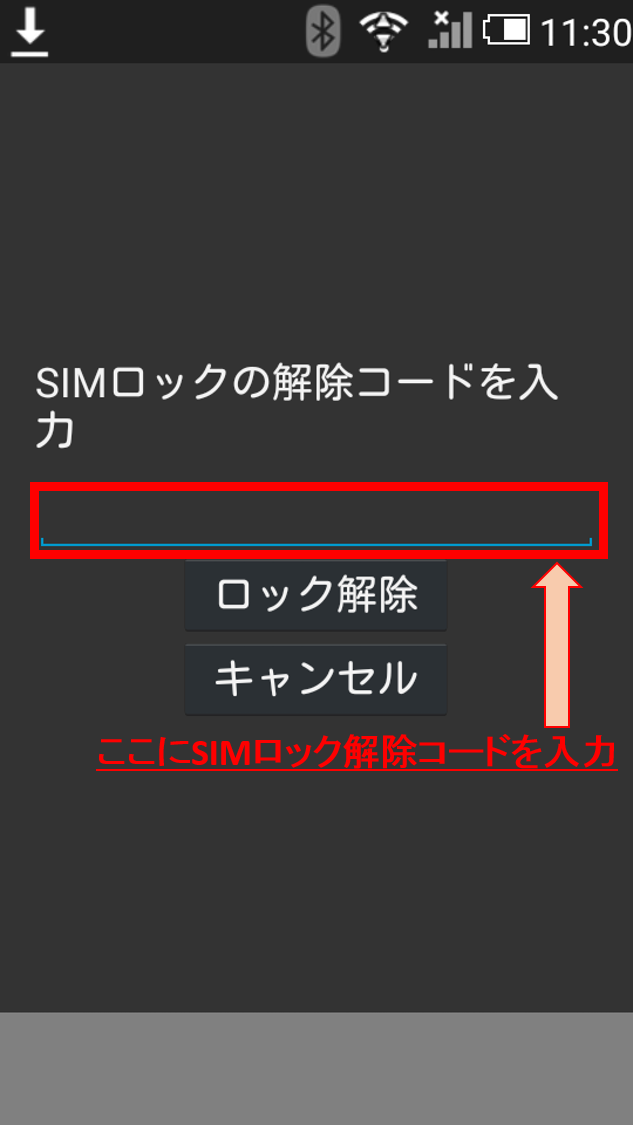
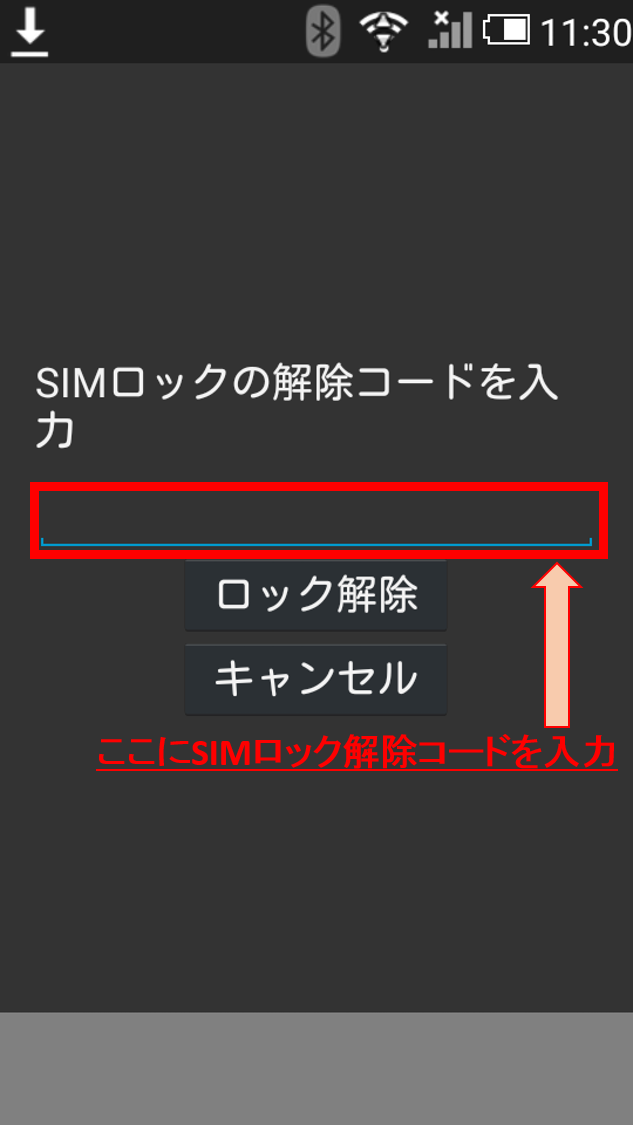
auのホームページでSIMロック解除可能か確認
というわけで、まず
TORQUE X01のIMEIは、電池を外したところで確認できます。
また、端末のメニュー>設定>その他の設定(8)>端末情報(一番下)>端末の状態(上から2番目)>IMEI情報、で確認できます。
入力後、大丈夫であれば次に進めます。「こちら」をクリックして次に進みます。
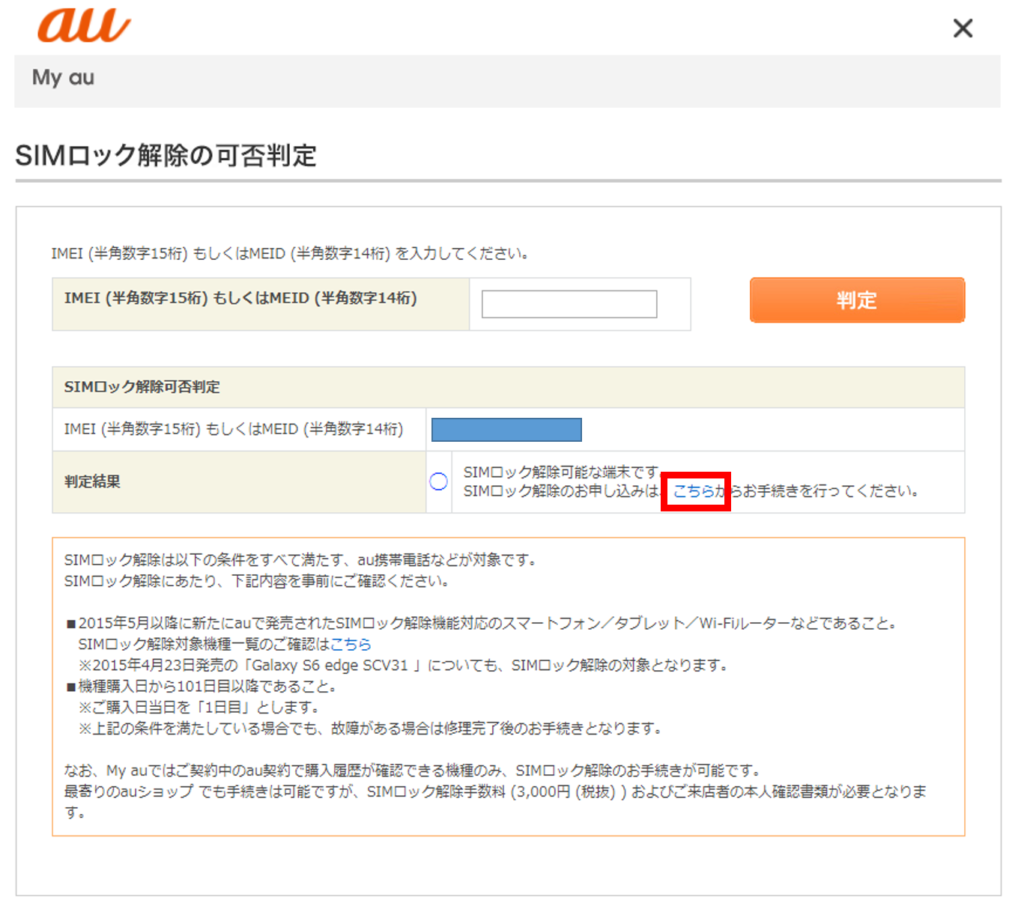
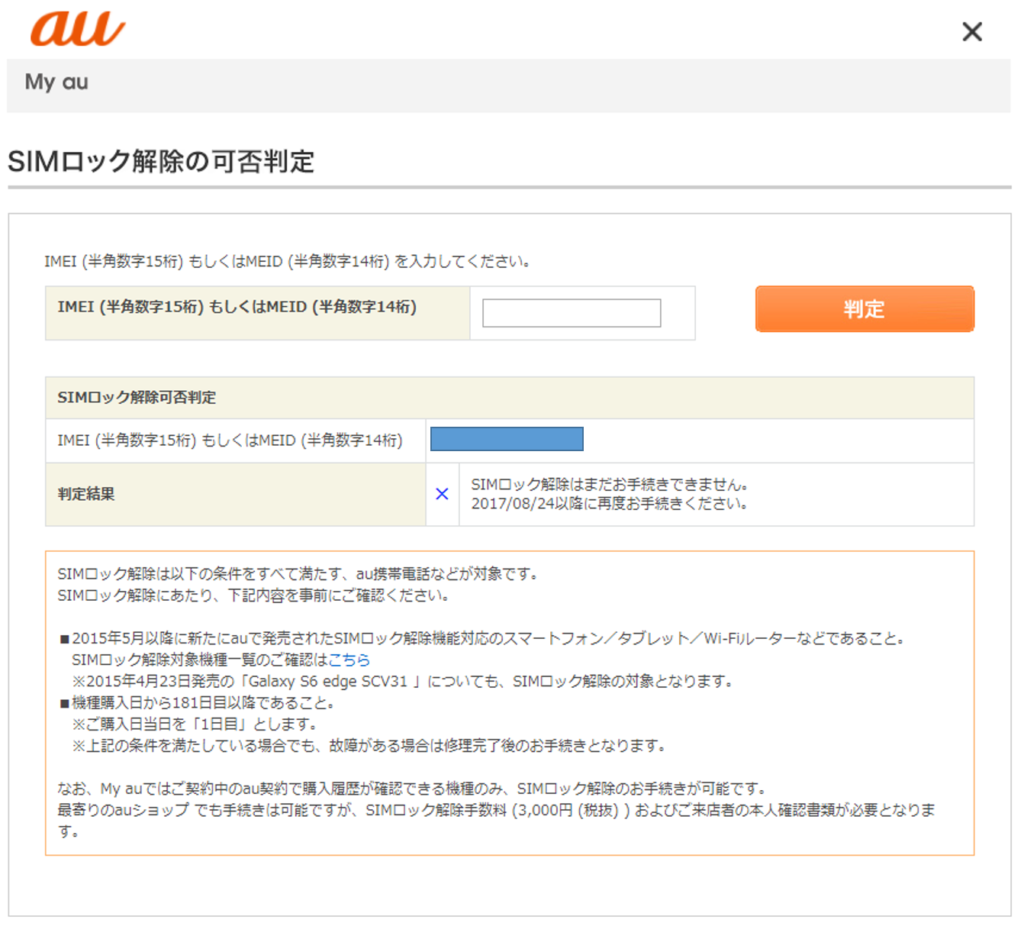
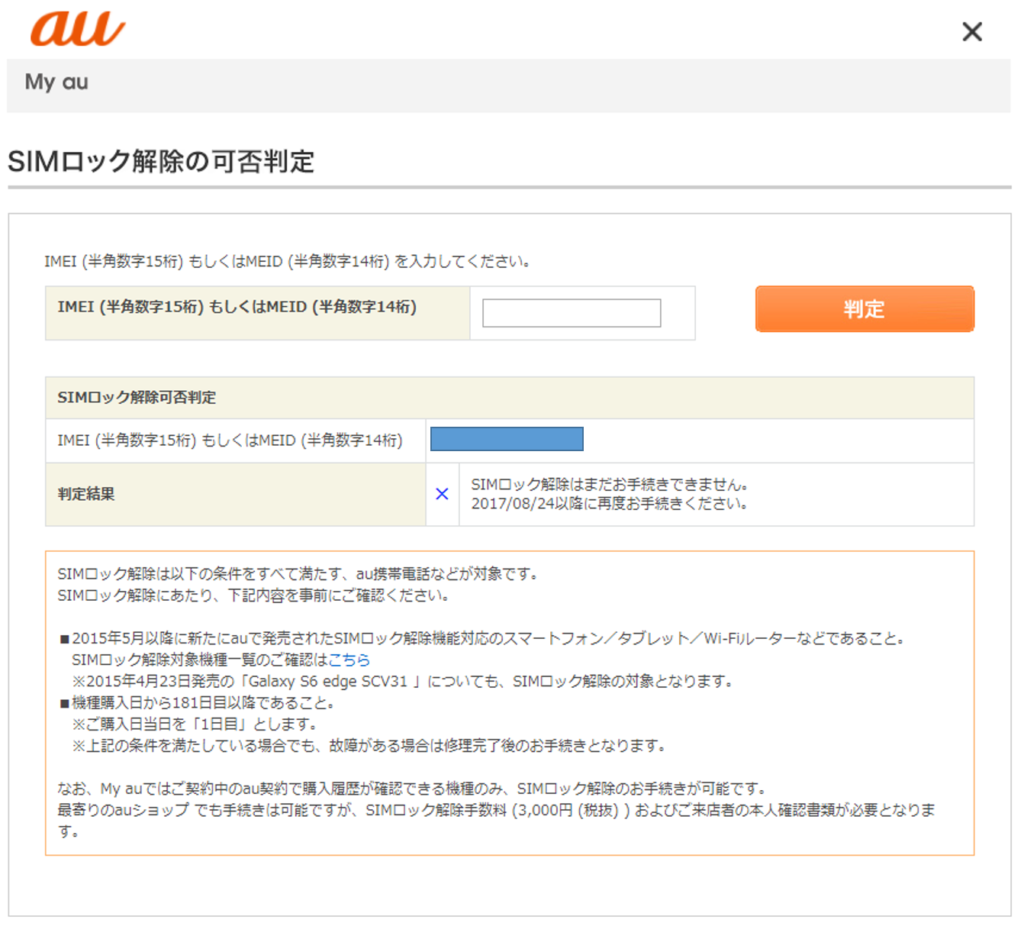
My auにログイン
My auにログインします。
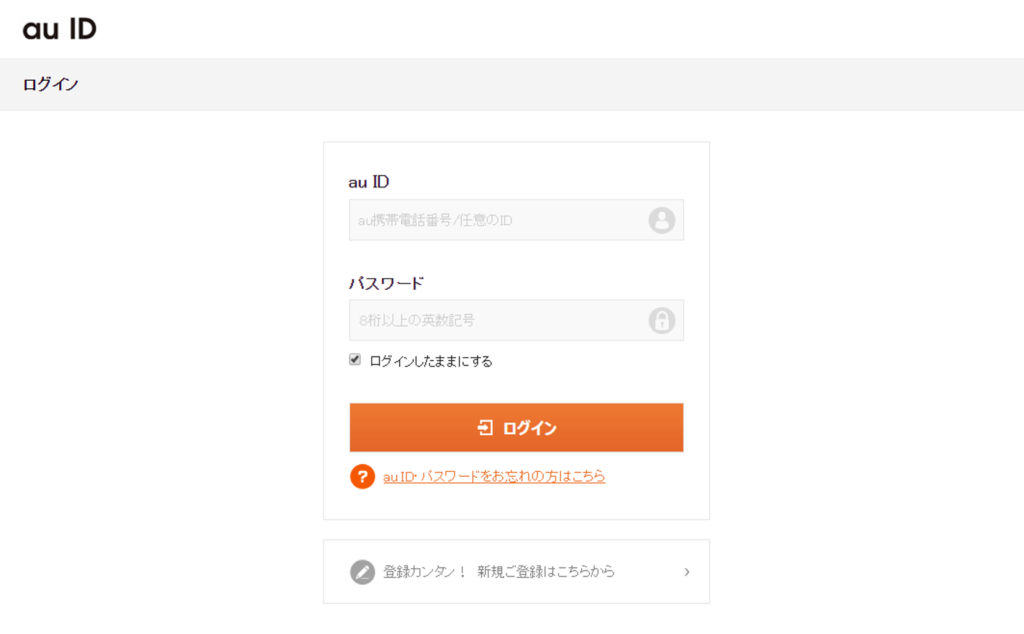
IDとパスワードを入力後、2段階認証でSMSが送信されます。
SIMが挿入されている端末(TORQUE X01など)で届いたSMSに記載されているリンクをクリックし、認証を許可してください。
すると、4桁のネットワーク暗証番号を入力する画面に移るので、入力しましょう。
SIMロック解除手続き
SIMロック解除の手続きに入ります。
まず、機種名などが記載され、「SIMロック解除可能な端末」と出ますので、一番左のチェックボックスにチェックをつけ、「次へ」をクリックします。
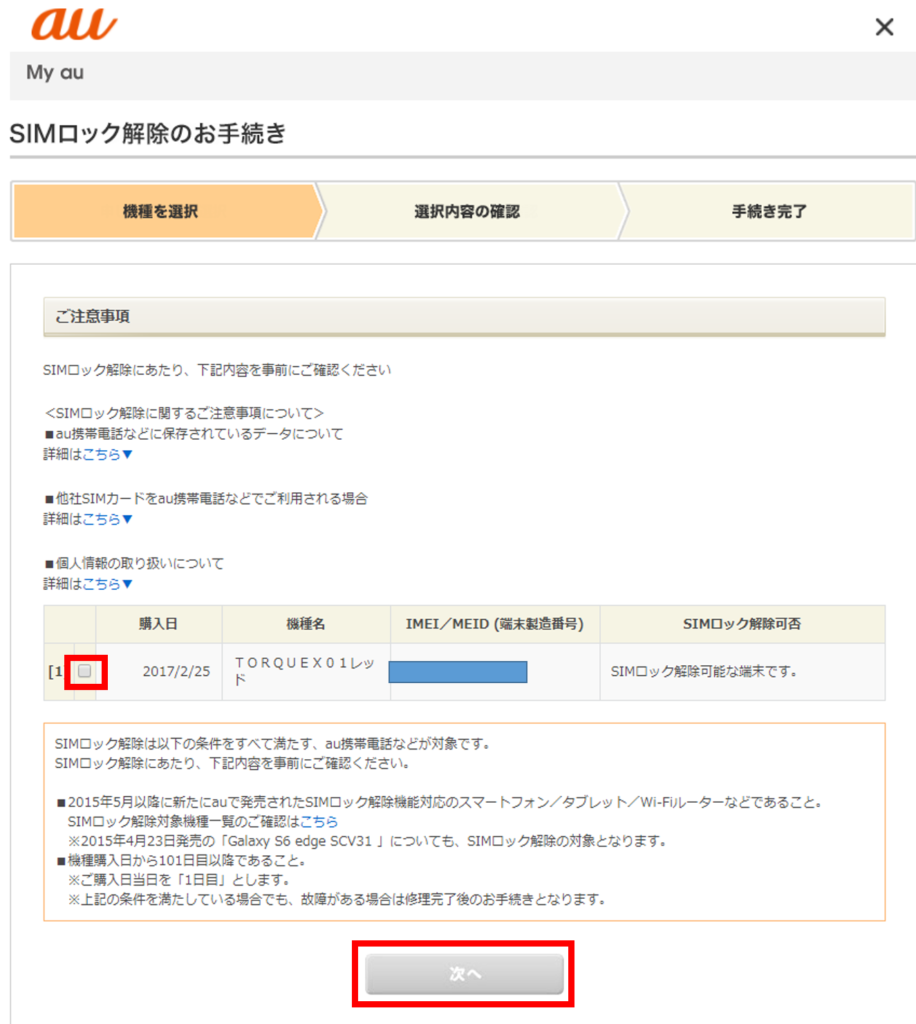
次に、解除の理由をきかれます。「選択してください」をクリックすると、理由が出てきますので、テキトーにクリックします。
「ドコモのSIMカードを利用」を選択しました。
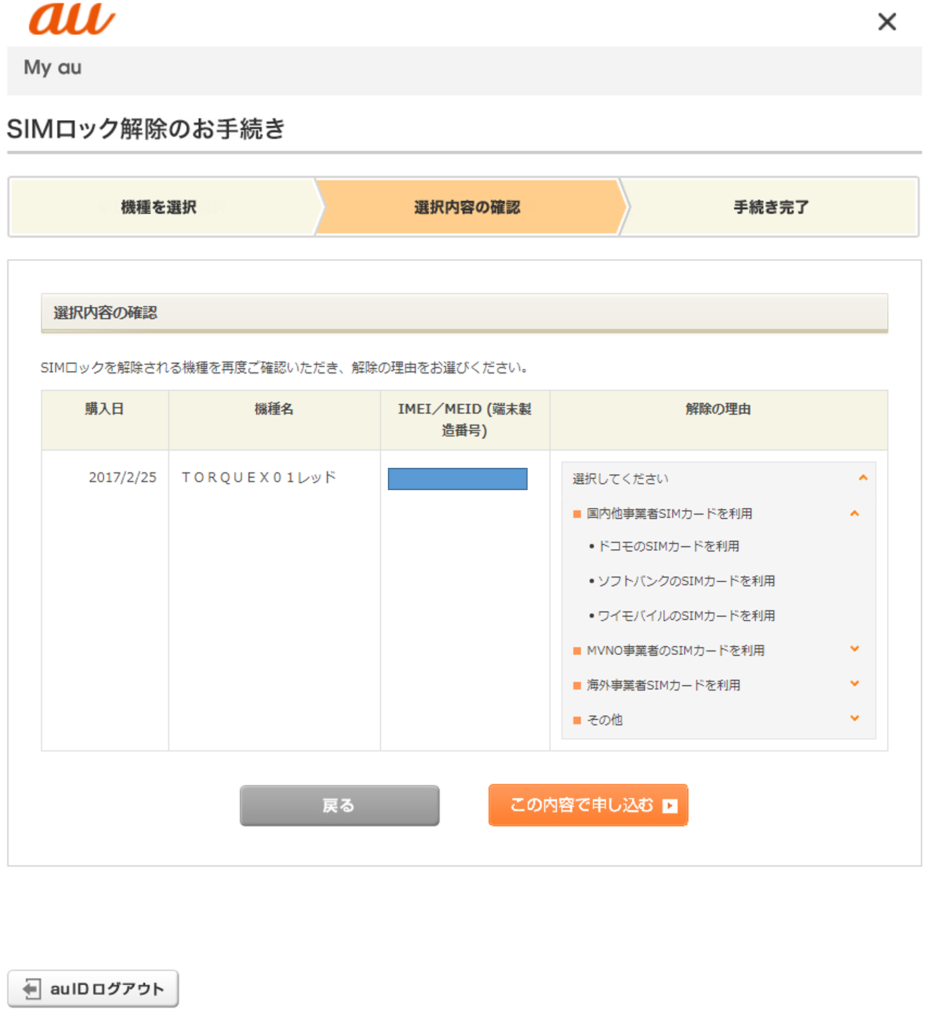
「この内容で申し込む」を選びます。
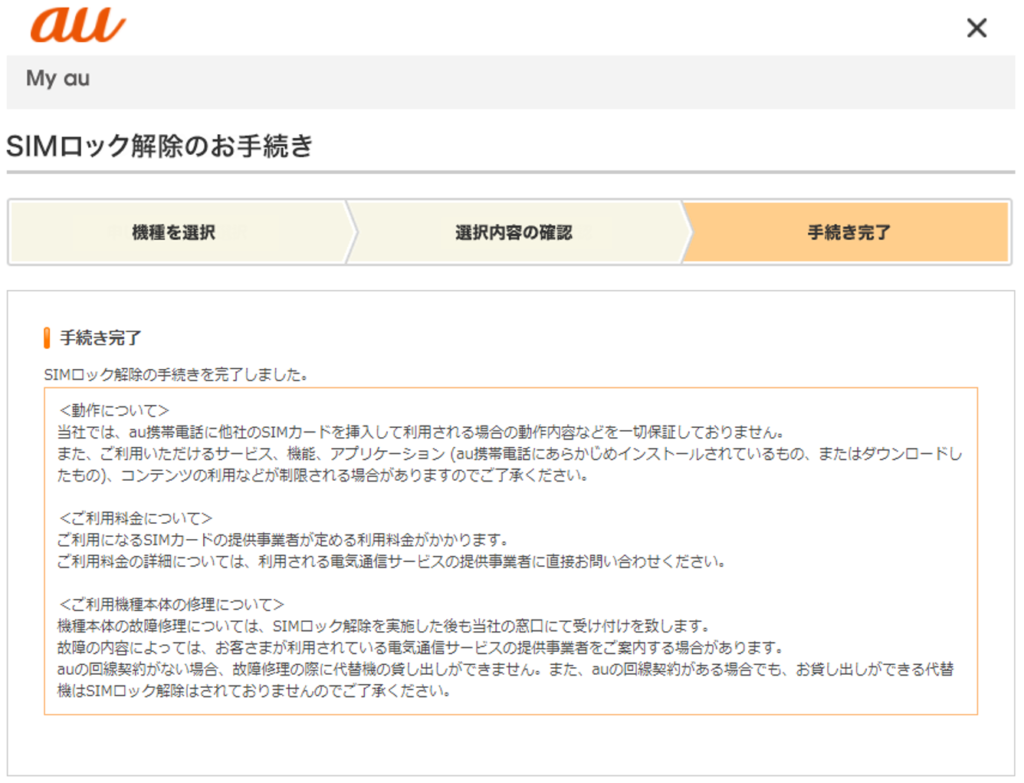
「手続き完了」が出てきたら、PCでの操作は完了です。
この後、端末上での操作が待ち受けています。
端末での操作
端末の電源をオフにし、電池ブタ・電池を外して、SIMカードを差し替えます。
今回は、auのSIMからdocomoのSIMに差し替えました。
差し替えたら電源をONにします。
このままですと、まだ利用できない状態です。端末側でのSIMロック解除が終わっていません。
端末のメニュー>設定>その他の設定(8)>端末情報(一番下)>SIMカードの状態(上から3番目)を開きます。
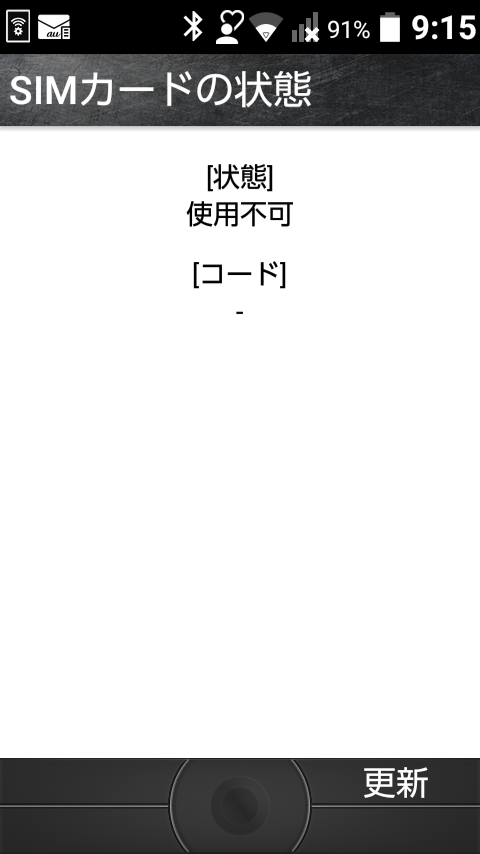
こんな感じで、状態は「使用不可」となっています。右上キー(カメラボタン)を押すと、状態を更新できます。
この時、ネットワークに接続しなければならないので、Wi-Fiに必ず接続しておいてください。
自動的に再起動がかかり、その後ドコモのSIMを認識できます。
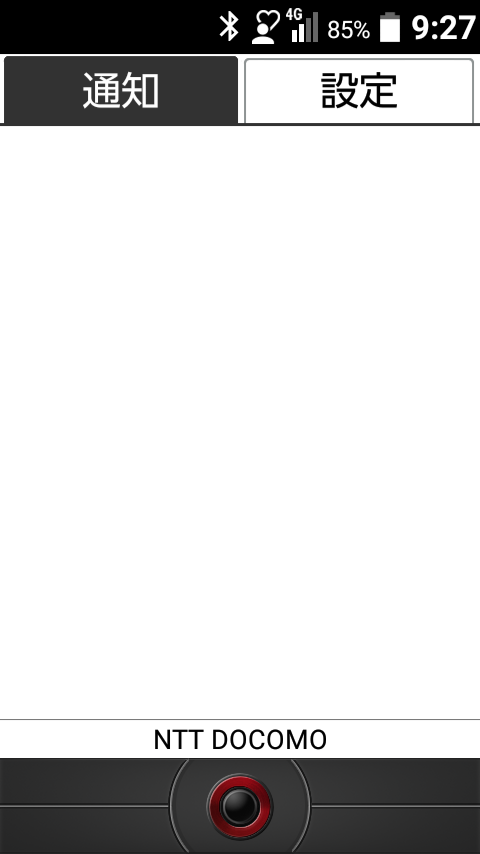
こんな感じで、再起動後はSIMカードの状態が「使用可能」になりました。
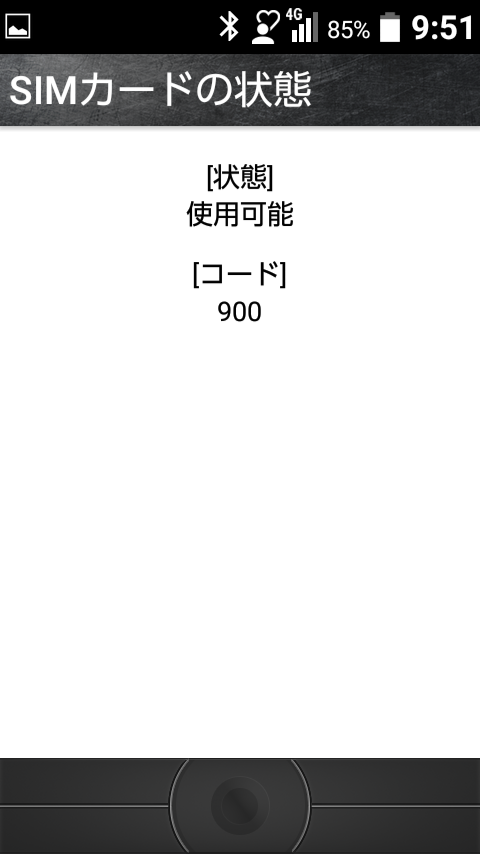
APNの設定
ドコモのSIMを使用する場合、APNの設定は以下の通り行います。
端末のメニュー>設定>無線・ネットワーク(5)>モバイルネットワーク(上から5番目)>アクセスポイント名、を開き、「メニュー」(左上キー)>「追加」を押します。
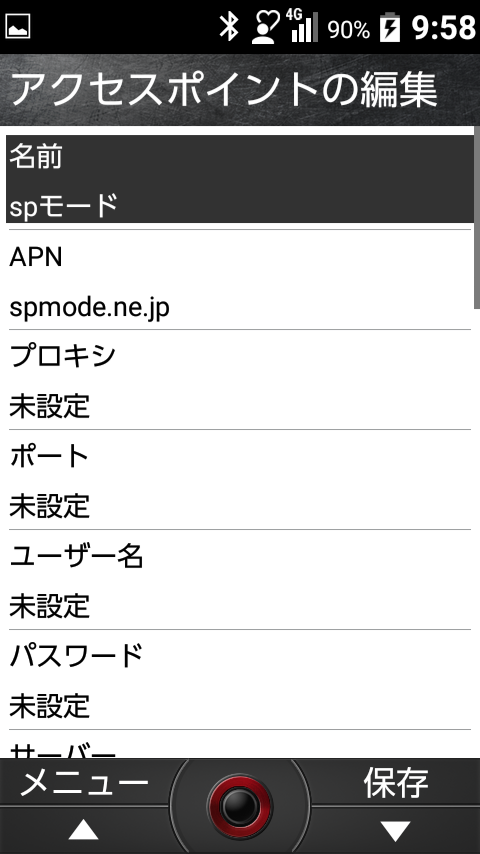
名前に、好きな名前を(わかるように、spモード、がいいでしょう)。
APNに、「spmode.ne.jp」を入力します。
後は入力しなくてかまいません。
これで保存し、完了。
あとは、Wi-Fiをオフにすれば、つながるはずです。
APN設定については、ドコモ以外のSIMを挿す場合(MVNO(格安SIM)含め)は事業者の案内をご覧ください。
SIMロック解除完了!
無事にSIMロック解除が完了し、普通に使えるようになりました。
一括購入の場合の即時解除は12月からですので、それまでは、101日を待ってSIMロック解除しましょう!
ドコモの手順については、同じくSH-01J(ガラホ)でテストしていますので、以下を参照ください。
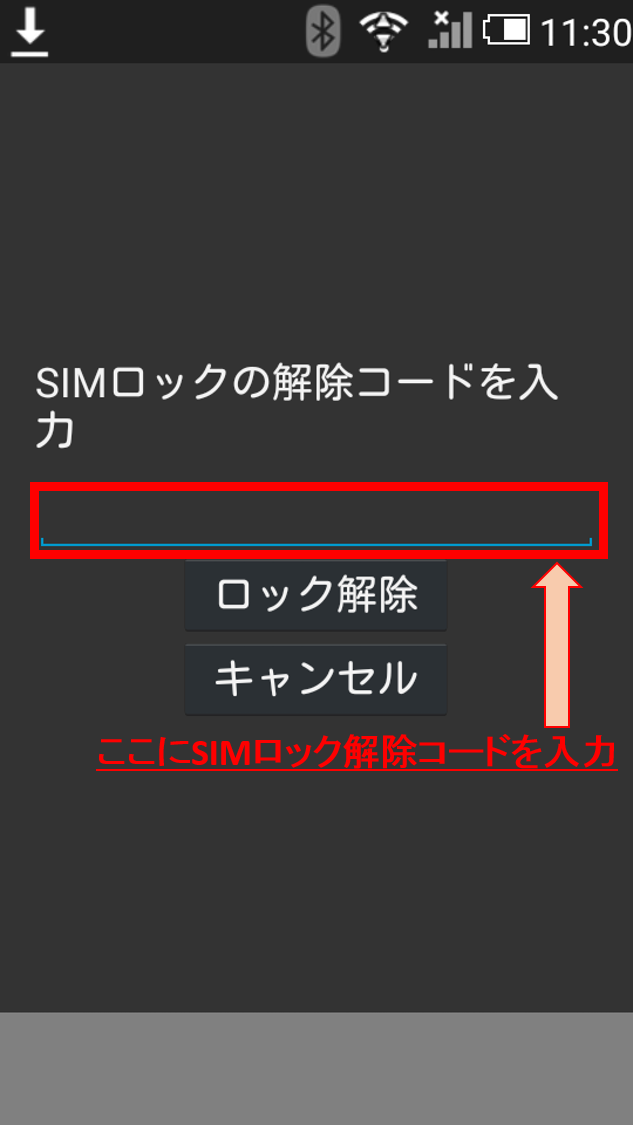
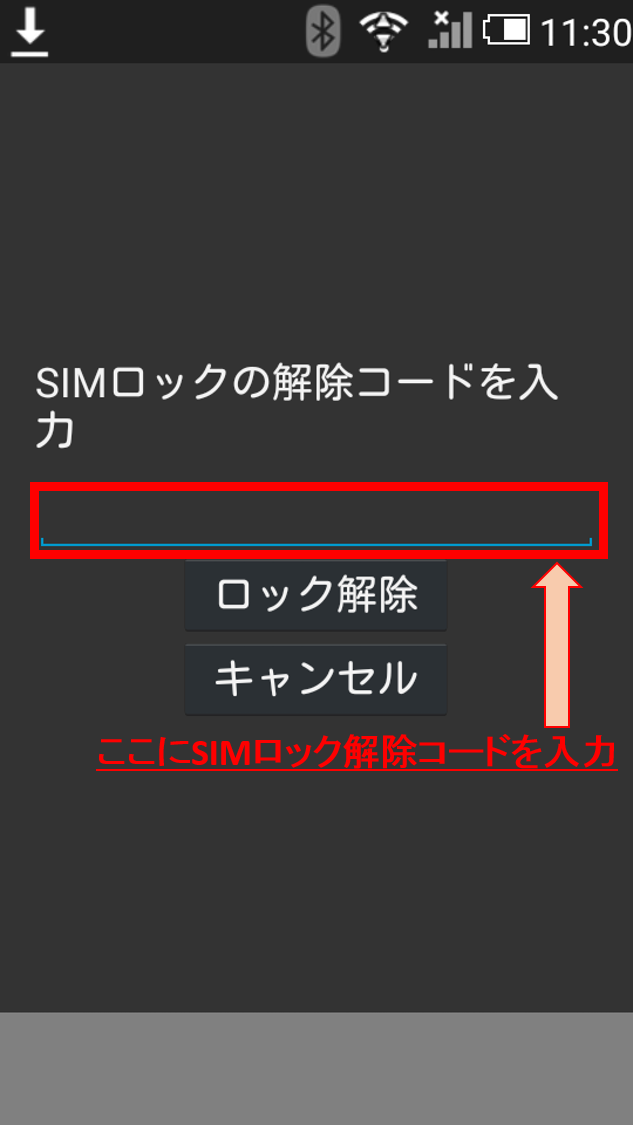

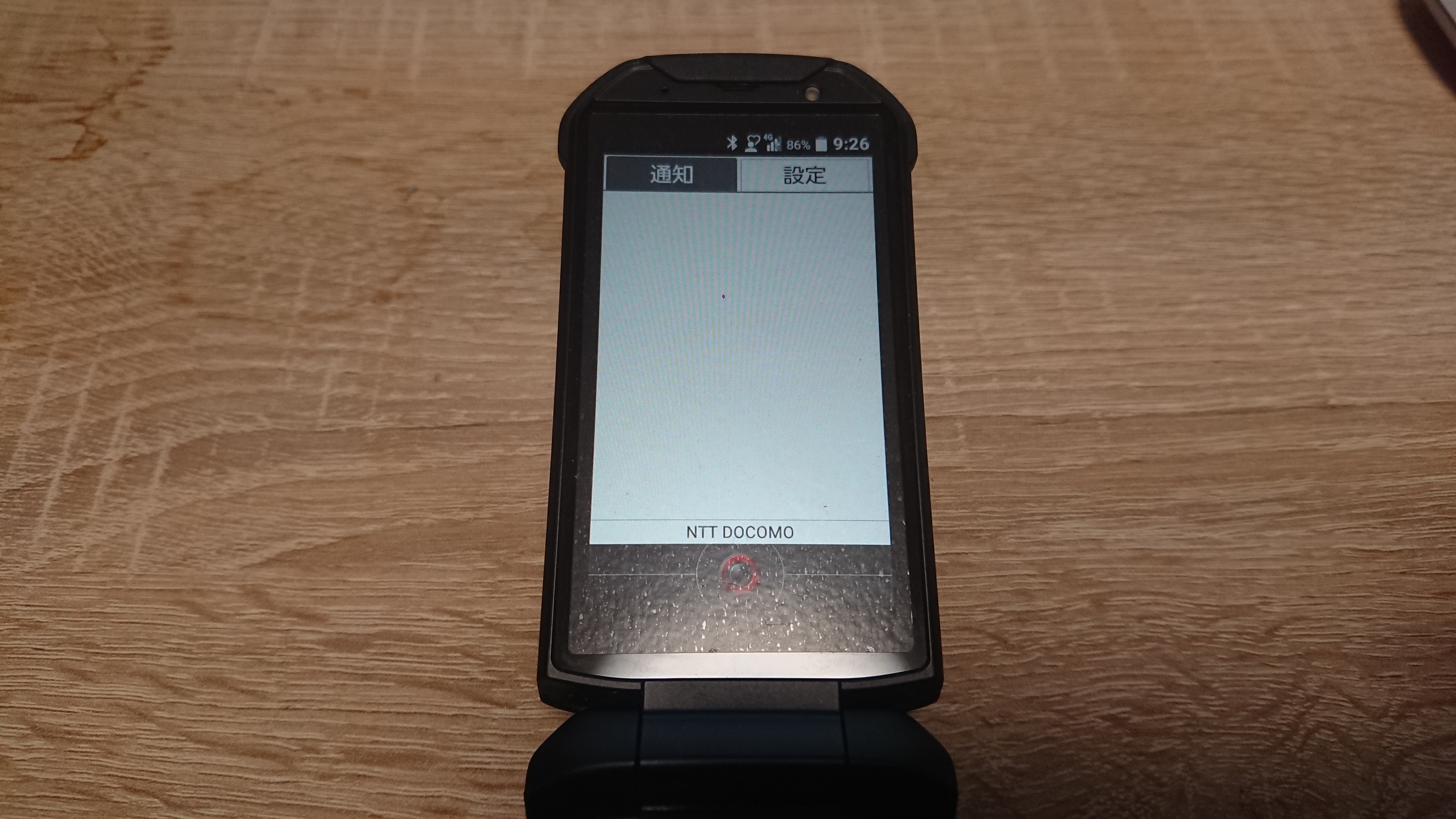

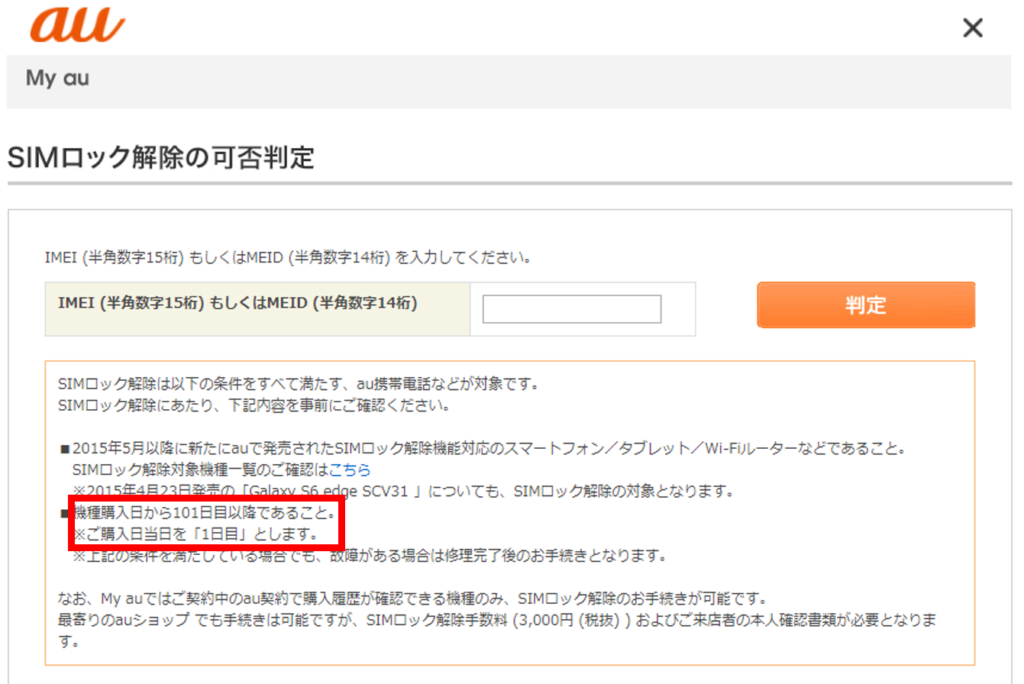

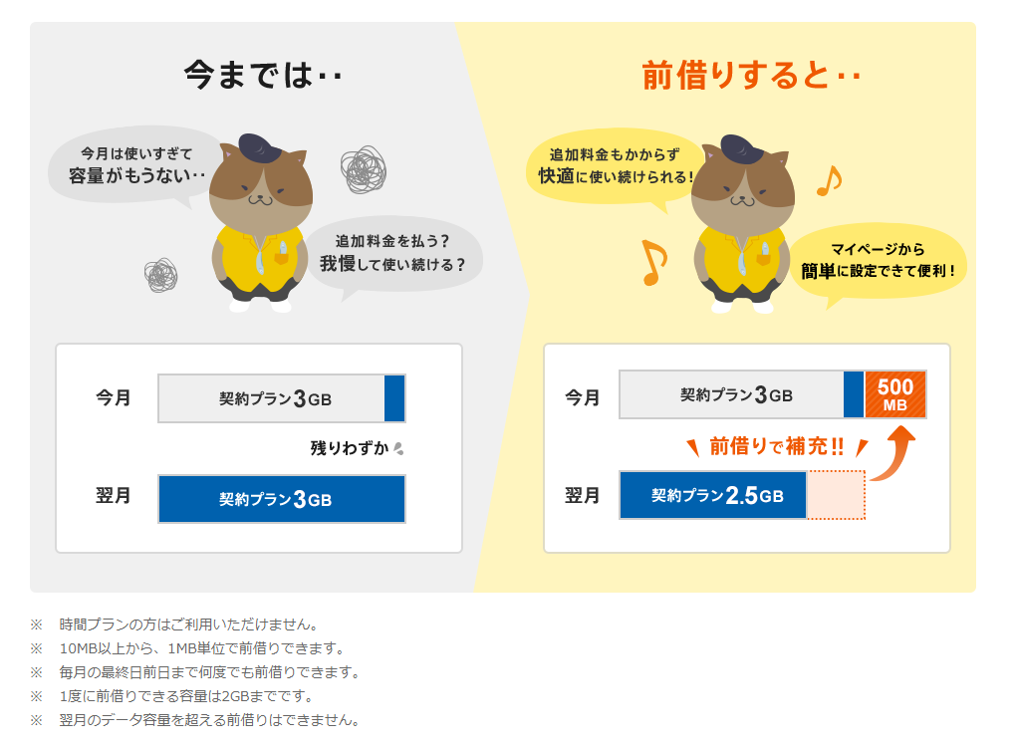
コメント